Il est temps ! ^^
2019 est là, je traîne windows 7 depuis que j'ai acheté mon ordinateur voilà bien des années. Le support de la part de Microsoft pour ce système d'exploitation va bientôt cesser. La date fatidique est fixée au 14 janvier 2020 (source : https://support.microsoft.com/fr-fr/help/4057281/windows-7-support-will-end-on-january-14-2020 ). Je prends un peu d'avance mais c'est aussi pour que vous ayez le temps de tester cela :)
J'ai choisi d'installer la distribution Linux Mint ( https://linuxmint.com/ ). Il s'agit d'un dérivée de debian et ubuntu. Je préfère leur interface Cinnamon à celle proposée par ubuntu. De plus, mon ordi n'est pas tout jeune et le bureau d'ubuntu peut être plus lourd à faire tourner.
Vous pouvez avoir un aperçu de cette interface sur les screenshots disponible ici : https://linuxmint.com/screenshots.php
Il y a des screenshots de la version Cinnamon et aussi celle Mate. Il s'agit de deux environnements graphiques différents, des thèmes, mais cela tournera tout aussi bien. Choisissez comme vous préférez et vous pouvez aussi vous tourner vers une autre distribution.
On télécharge la version que l'on veut, dans mon cas la dernière version Cinnamon en 64 bits, Linux Mint 19.1 "Tessa" - Cinnamon (64-bit), dispo ici : https://linuxmint.com/edition.php?id=261
Cela fait maintenant énormément de temps que les distributions linux ont quitté le monde des serveurs pour se positionner sur les ordinateurs de bureau. C'est le système le plus utilisé au monde (en comptant les serveurs web et autres utilisations) et ce n'est pas pour rien ;) Vous aurez droit à de nombreux logiciels qui rempliront les même fonctions que sous windows. Et vous garderez le contrôle de votre système.
Néanmoins, si vous aimez jouer aux derniers jeux triple A, vous pourrez rencontrer des soucis. Même si ça travaile beaucoup pour améliorer linux, les pilotes propriétaires des cartes graphiques et autres ne sont pas toujours à la pointe.
Windows a introduit beaucoup de fonctionnalités d'expériences utilisateurs (pour les appeler ainsi...) et pour cela ils s'autorisent le droit de vous suivre au plus près et/ou de vous contenir dans leur système. Apple fonctionne aussi sur le même principe mais à choisir, Apple garde beaucoup plus ses retours pour améliorer son système que collaborer dans divers "terrains de recherches".
C'était le petit passage ils sont tous méchants ! ^^ Linux a le mérite d'exister et de présenter une solution viable pour bien des utilisations. Et on est loin de tout faire en ligne de commande, je vous en montrerais pour attiser votre curiosité mais sinon, vous pourrez tout faire comme sur les autres systèmes en ce qui concerne la bureautique, les mails, la navigation internet, ...
** Il est possible de tester ce système en direct : cela vous lance le système d'exploitation mais vous pourrez redémarrer tout tranquillement sur votre ancien système une fois l'expérience terminée. Cela peut vous donner un très bonne aperçu du système sans rien modifier. **
Sauvegarder tous les fichiers de votre ordinateur, pensez aux sauvegardes de jeux, vos favoris de navigateur, les noms des logiciels que vous aimiez bien, ....
Note : Vous aurez besoin d'une clef usb de 4 Go minimum.
Maintenant, on va suivre la documentation disponible pour réaliser l'installation de ce système par dessus windows : https://linuxmint-installation-guide.readthedocs.io/fr/latest/ .
On va à la section "Créer le médium de démarrage".
On va créer une clef usb bootable à l'aide de etcher : https://www.balena.io/etcher/
On télécharge et on installe.
On clique sur "Select Image" :
On va sélectionner l'iso préalablement télécharger de la version de linux mint et on clique sur "Ouvrir" :
On peut choisir la clef usb sur laquelle on veut mettre l'image en cliquant sur "Change" :
Cliquez sur "Continue" quand vous avez validez la bonne clef (moi j'en ai qu'une de brancher donc facile :p) :
On clique sur "Flash" pour lancer la création de la clef usb :
Vous laissez faire le temps que cela atteigne 100 % :
C'est fini, vous fermez :
Maintenant, il faut démarrer sur cette clef afin d'installer le système. Pour cela il faut dire à votre ordinateur d'aller lire les fichiers sur cette clef au lieu de lire votre disque dur et de démarrer votre système habituel.
Pour cela, vous laissez la clef branchée et vous éteignez votre ordinateur. Vous le redémarrez et vous devrez appuyer sur une touche.
Vous me pardonnerez la qualité des images mais je n'avais pas possibilité d'enregistrer des instantanés de l'écran à part en photo.
Deux cas pour moi :
La facile ^^ :
Vous appuyez sur la touche "Echap" lorsque l'ordinateur redémarre juste après que le clavier, l'écran s'éclaire ou autre petite lumière, avant le lancement du système d'exploitation dans tous les cas. Cela vous demandera sur quoi vous voulez démarrer, vous pouvez avoir votre disque dur, votre lecteur dvd/cd et votre clef usb de listés. Choisissez la clef usb et appuyez sur "Entrée" :
Cela va lancer la procédure sur votre clef et rendez vous plus bas :)
La compliquée :
Vous appuyez sur un F#, F2 dans mon cas et cela lance le menu du bios. Vous pourrez choisir de démarrer sur votre clef en mettant le bon disque à lire au démarrage et il faut enregistrer le tout en quittant. Je vais tenter de vous montrer ça :]
Vous tomberez sur un panneau de configuration, le format peut changer. Dans tous les cas, essayez de vous raccrocher au nom des options. Voici mon bios (ancien style powa ^^) :
En vous déplaçant avec le clavier directionnel et les touches "Entrée" et "Echap" pour revenir en arrière, vous allez dans l'onglet "Boot" (1) et vous modifier l'option N°1 sur laquelle démarrer en appuyant sur "Entrée" (2) :
A cette étape, vous choisissez un disque dur et non un lecteur de disque, qu'importe si c'est une clef usb ou un disque ssd ou un disque dur normal. C'est dans la seconde étape que vous spécifiez qu'en dehors du lecteur de disque, je veux lire ceci.
Une fois configuré la première option de démarrage on va donc configurer ce sous-ensemble en disant qu'il faut démarrer sur la clef usb et non le disque dur. Pour cela on va modifier l'option "Hard Drive BBS Priorities" suivante :
Une fois dans le sous-menu, vous choisissez en (1) l'option N°1 de ce sous-menu à lancer, cela ouvre une pop-up (2) et vous choisissez donc de mettre votre clef usb en option N°1 (3) de ce sous-menu qui sera lancé en premier %-)
Une fois validé avec "Entrée" vous revenez au menu d'avant :
Avec la touche "Echap" et les touches directionnelles, vous allez jusqu'au menu "Save & Exit" et vous sélectionnez "Save Changes and Reset" pour enregistrer et reprendre le démarrage :
Vous dites Oui :
Voilà, cela redémarre et en avant o//
***
/!\ Dans ce qui suit vous pouvez avoir des soucis d'affichage sur votre écran. Des pixels noirs formant d'étranges zones, des freezes bizarres de fenêtres avec affichages chaotiques. Pas de soucis si vous avez une carte graphique nvidia. Cela provient des drivers qui ne sont pas embarqués directement pour cause de licence. Vous pourrez les installer ultérieurement, je vais vous montrer comment. Par contre, certains freezes peuvent vous planter l'ordi à la gueule sans avoir la main. Forcez le reboot et installez les drivers dès que vous aurez installé ce système. /!\
Vous revoilà dans l'aventure quelque soit votre chemin. Vous avez redémarré votre ordinateur, laissez la chose démarrer sur la clef usb que vous avez laissée branchée et voilà que vous avez un bureau tout beau qui est affiché. Vous pouvez tester Linux Mint depuis les éléments affichés ou procéder à l'installation en double-cliquant sur "Install Linux Mint" (si vous choisissez de seulement tester, vous quitter le système normalement et avant de redémarrer, vous enlevez la clef usb, vous serez de retour sur votre ancien système) :
Viens le moment où l'on vous demande d'interagir. Vous choisissez la langue pour l'installation (1) et cliquez sur "Continuer" :
Vous choisissez la disposition du clavier, tout d'abord la langue (1), puis la disposition des touches (2). Vous pouvez tester vos caractères spéciaux dans le cadre prévu à cet effet (3). Et vous passez à l'étape suivante avec "Continuer" (4).
A cette étape, vous cochez la case "Installer les logiciels tiers pour le matériel graphique et le Wi-Fi, Flash, MP3 et autres supports" (1). Cela permet d'installer des pilotes propriétaires et de faire fonctionner au mieux votre système (par exemple, certains codecs vidéo sont propriétaires).
Puis on clique sur "Continuer" (2) :Vous arrivez donc devant un écran qui vous demande le type d'installation que vous voulez. Je choisis d'effacer le disque et d'installer linux car je partitionnerais plus tard le disque pour pouvoir mettre une installation de windows 10 au besoin (1). On verra donc si j'en trouve la motive et/ou le besoin ^^
Je chiffre la nouvelle installation que je réalise (2). C'est une option directement proposée, autant en profiter surtout si c'est un portable que vous déplacez à l'extérieur. Si vous le perdez, la personne qui le retrouve ne pourra pas accéder à vos données.
Et j'utilise LVM pour cette installation (3). Plus d'infos ici : https://people.redhat.com/ichihi/p/projects/linux_lvm-fr.pdf linux_lvm-fr [linux_lvm-fr] Cela pourrait être utile pour mon partitionnement. J'avais vu cela pour regrouper des disques en une seule grappe commune mais on s'égare :)
On valide avec "Installer maintenant" (4) :
On vous demande ensuite de choisir une clef de sécurité si vous aussi vous avez choisi de chiffrer votre disque. Vous mettez une phrase de passe identique dans les deux premiers champs (1), et comme marqué, vous ne l'oubliez pas !
Si vous le souhaitez, vous pouvez ré-écrire par-dessus vos anciennes données de votre disque (2) (comme indiqué, cela va prendre du temps, car il va ré-écrire des infos bidons par dessus vos anciennes données afin de les rendre illisibles.
Puis on on installe (3) :
Cela fait vous allez sélectionnez le disque sur lequel installer linux mint et en même temps supprimer les données contenu dessus (1). Vous validez avec "Installer maintenant" (2) :
(Image de mauvaise qualité, j'ai oublié de screen)
On peut vous demander si vous voulez réellement appliquer ces changements et c'est donc en toute âme et conscience que vous acquiescer à cette question :
(Le message peut différer de celui montré en image, je l'ai pris lors d'une installation en modifiant les partitions, le style est identique.)
On vous demande votre fuseau horaire, et vous sélectionnez sur la carte ou via la liste disponible et cliquez sur continuer :
Et là, qui êtes vous ? ^^
Vous remplissez les champs comme bon vous semble :
(1) Votre nom, vous même ou autre.
(2) Comment doit s'appeler cette machine ?
(3) Votre pseudo sur cette machine.
(4) Un mot de passe pour cet utilisateur.
(5) Confirmez le :p
(6) En cochant cette case, en plus de la phrase de passe précédente, vous devrez renseigner le mot de passe pour déverrouiller votre session. La case du dessus permet de passer outre et de ne renseigner que la phrase de passe si vous avez choisis de chiffré votre disque préalablement.
(7) Vous chiffrez votre dossier personnel en plus de chiffrer le disque. Si vous avez plusieurs utilisateurs, cela permet d'avoir votre dossier chiffré vis à vis des autres utilisateurs.
( Continuer vers de nouvelles aventures.
Continuer vers de nouvelles aventures.
Puis vous laissez faire l'installation :
Et non, vous ne rêvez pas, tout comme il est possible de lancer du script linux sous windows 10 maintentant, il est aussi possible depuis plusieurs année de lancer des applications windows sous linux :
(Par contre, ne pensez pas que c'est tout simple, pour exemple, voici comment utiliser captvty sur linux en le lançant avec wine qui permet le lancement des logiciels windows : https://captvty.fr/faq#linux )
On fini par redémarrer le tout :
Lors du redémarrage, il vous sera alors demandé la phrase de passe puis votre mot de passe, selon votre configuration d'installation, afin de démarrer le système.
/!\ Si vous avez donc une carte graphique nvidia, vous avez des soucis d'affichages et ça pixelise en noir chaotiquement. Pour remédier à cela, faire comme suit dans la mesure possible avec les bugs d'affichages ^^
Même ceux qui n'ont pas de carte graphique nvidia sont invités à regarder s'ils n'ont pas des pilotes spécifiques à installer, la méthode est la même.
Vous allez dans le menu (1) puis dans "Administration" (2) et ensuite dans "Gestionnaires de pilotes" (3) :
On vous demandera votre mot de passe :
Vous laissez faire :
Puis vous choisissez d'utiliser nvidia (1) et vous confirmez (2) :
Note : sur le screen je suis déjà en nvidia, c'était trop horrible les soucis d'écran, j'bien crû que je ne pourrais rien utiliser et au final c'est bien top o//
o//
Vous redémarrer donc l'ordinateur et vous revoilà tout bien tout beau, c'est fluide et super cool o//
Vous avez dès à présent différents logiciels d'installés pour pouvoir utiliser ce système, avec par exemple, firefox comme navigateur web, gimp pour éditer des images, vlc comme lecteur multimédias.
Une des premières choses à réaliser est de mettre votre système à jour. Je vous laisse découvrir comment, les bulles d'information vous guideront sur les icônes à cliquer (voir en bas à droite ;) ).
Vous voilà avec uns système gratuit, à vous les heures devant l'écran ! ^^
Je vous laisse découvrir votre nouveau système. Si vous avez besoin d'aide ou si vous avez des soucis, n'hésitez pas à laisser un com.
2019 est là, je traîne windows 7 depuis que j'ai acheté mon ordinateur voilà bien des années. Le support de la part de Microsoft pour ce système d'exploitation va bientôt cesser. La date fatidique est fixée au 14 janvier 2020 (source : https://support.microsoft.com/fr-fr/help/4057281/windows-7-support-will-end-on-january-14-2020 ). Je prends un peu d'avance mais c'est aussi pour que vous ayez le temps de tester cela :)
J'ai choisi d'installer la distribution Linux Mint ( https://linuxmint.com/ ). Il s'agit d'un dérivée de debian et ubuntu. Je préfère leur interface Cinnamon à celle proposée par ubuntu. De plus, mon ordi n'est pas tout jeune et le bureau d'ubuntu peut être plus lourd à faire tourner.
Vous pouvez avoir un aperçu de cette interface sur les screenshots disponible ici : https://linuxmint.com/screenshots.php
Il y a des screenshots de la version Cinnamon et aussi celle Mate. Il s'agit de deux environnements graphiques différents, des thèmes, mais cela tournera tout aussi bien. Choisissez comme vous préférez et vous pouvez aussi vous tourner vers une autre distribution.
On télécharge la version que l'on veut, dans mon cas la dernière version Cinnamon en 64 bits, Linux Mint 19.1 "Tessa" - Cinnamon (64-bit), dispo ici : https://linuxmint.com/edition.php?id=261
Cela fait maintenant énormément de temps que les distributions linux ont quitté le monde des serveurs pour se positionner sur les ordinateurs de bureau. C'est le système le plus utilisé au monde (en comptant les serveurs web et autres utilisations) et ce n'est pas pour rien ;) Vous aurez droit à de nombreux logiciels qui rempliront les même fonctions que sous windows. Et vous garderez le contrôle de votre système.
Néanmoins, si vous aimez jouer aux derniers jeux triple A, vous pourrez rencontrer des soucis. Même si ça travaile beaucoup pour améliorer linux, les pilotes propriétaires des cartes graphiques et autres ne sont pas toujours à la pointe.
Windows a introduit beaucoup de fonctionnalités d'expériences utilisateurs (pour les appeler ainsi...) et pour cela ils s'autorisent le droit de vous suivre au plus près et/ou de vous contenir dans leur système. Apple fonctionne aussi sur le même principe mais à choisir, Apple garde beaucoup plus ses retours pour améliorer son système que collaborer dans divers "terrains de recherches".
C'était le petit passage ils sont tous méchants ! ^^ Linux a le mérite d'exister et de présenter une solution viable pour bien des utilisations. Et on est loin de tout faire en ligne de commande, je vous en montrerais pour attiser votre curiosité mais sinon, vous pourrez tout faire comme sur les autres systèmes en ce qui concerne la bureautique, les mails, la navigation internet, ...
** Il est possible de tester ce système en direct : cela vous lance le système d'exploitation mais vous pourrez redémarrer tout tranquillement sur votre ancien système une fois l'expérience terminée. Cela peut vous donner un très bonne aperçu du système sans rien modifier. **
Sauvegarder tous les fichiers de votre ordinateur, pensez aux sauvegardes de jeux, vos favoris de navigateur, les noms des logiciels que vous aimiez bien, ....
Note : Vous aurez besoin d'une clef usb de 4 Go minimum.
Maintenant, on va suivre la documentation disponible pour réaliser l'installation de ce système par dessus windows : https://linuxmint-installation-guide.readthedocs.io/fr/latest/ .
On va à la section "Créer le médium de démarrage".
On va créer une clef usb bootable à l'aide de etcher : https://www.balena.io/etcher/
On télécharge et on installe.
On clique sur "Select Image" :
On va sélectionner l'iso préalablement télécharger de la version de linux mint et on clique sur "Ouvrir" :
On peut choisir la clef usb sur laquelle on veut mettre l'image en cliquant sur "Change" :
Cliquez sur "Continue" quand vous avez validez la bonne clef (moi j'en ai qu'une de brancher donc facile :p) :
On clique sur "Flash" pour lancer la création de la clef usb :
Vous laissez faire le temps que cela atteigne 100 % :
C'est fini, vous fermez :
Maintenant, il faut démarrer sur cette clef afin d'installer le système. Pour cela il faut dire à votre ordinateur d'aller lire les fichiers sur cette clef au lieu de lire votre disque dur et de démarrer votre système habituel.
Pour cela, vous laissez la clef branchée et vous éteignez votre ordinateur. Vous le redémarrez et vous devrez appuyer sur une touche.
Vous me pardonnerez la qualité des images mais je n'avais pas possibilité d'enregistrer des instantanés de l'écran à part en photo.
Deux cas pour moi :
La facile ^^ :
Vous appuyez sur la touche "Echap" lorsque l'ordinateur redémarre juste après que le clavier, l'écran s'éclaire ou autre petite lumière, avant le lancement du système d'exploitation dans tous les cas. Cela vous demandera sur quoi vous voulez démarrer, vous pouvez avoir votre disque dur, votre lecteur dvd/cd et votre clef usb de listés. Choisissez la clef usb et appuyez sur "Entrée" :
Cela va lancer la procédure sur votre clef et rendez vous plus bas :)
La compliquée :
Vous appuyez sur un F#, F2 dans mon cas et cela lance le menu du bios. Vous pourrez choisir de démarrer sur votre clef en mettant le bon disque à lire au démarrage et il faut enregistrer le tout en quittant. Je vais tenter de vous montrer ça :]
Vous tomberez sur un panneau de configuration, le format peut changer. Dans tous les cas, essayez de vous raccrocher au nom des options. Voici mon bios (ancien style powa ^^) :
En vous déplaçant avec le clavier directionnel et les touches "Entrée" et "Echap" pour revenir en arrière, vous allez dans l'onglet "Boot" (1) et vous modifier l'option N°1 sur laquelle démarrer en appuyant sur "Entrée" (2) :
A cette étape, vous choisissez un disque dur et non un lecteur de disque, qu'importe si c'est une clef usb ou un disque ssd ou un disque dur normal. C'est dans la seconde étape que vous spécifiez qu'en dehors du lecteur de disque, je veux lire ceci.
Une fois configuré la première option de démarrage on va donc configurer ce sous-ensemble en disant qu'il faut démarrer sur la clef usb et non le disque dur. Pour cela on va modifier l'option "Hard Drive BBS Priorities" suivante :
Une fois dans le sous-menu, vous choisissez en (1) l'option N°1 de ce sous-menu à lancer, cela ouvre une pop-up (2) et vous choisissez donc de mettre votre clef usb en option N°1 (3) de ce sous-menu qui sera lancé en premier %-)
Une fois validé avec "Entrée" vous revenez au menu d'avant :
Avec la touche "Echap" et les touches directionnelles, vous allez jusqu'au menu "Save & Exit" et vous sélectionnez "Save Changes and Reset" pour enregistrer et reprendre le démarrage :
Vous dites Oui :
Voilà, cela redémarre et en avant o//
***
/!\ Dans ce qui suit vous pouvez avoir des soucis d'affichage sur votre écran. Des pixels noirs formant d'étranges zones, des freezes bizarres de fenêtres avec affichages chaotiques. Pas de soucis si vous avez une carte graphique nvidia. Cela provient des drivers qui ne sont pas embarqués directement pour cause de licence. Vous pourrez les installer ultérieurement, je vais vous montrer comment. Par contre, certains freezes peuvent vous planter l'ordi à la gueule sans avoir la main. Forcez le reboot et installez les drivers dès que vous aurez installé ce système. /!\
Vous revoilà dans l'aventure quelque soit votre chemin. Vous avez redémarré votre ordinateur, laissez la chose démarrer sur la clef usb que vous avez laissée branchée et voilà que vous avez un bureau tout beau qui est affiché. Vous pouvez tester Linux Mint depuis les éléments affichés ou procéder à l'installation en double-cliquant sur "Install Linux Mint" (si vous choisissez de seulement tester, vous quitter le système normalement et avant de redémarrer, vous enlevez la clef usb, vous serez de retour sur votre ancien système) :
Viens le moment où l'on vous demande d'interagir. Vous choisissez la langue pour l'installation (1) et cliquez sur "Continuer" :
Vous choisissez la disposition du clavier, tout d'abord la langue (1), puis la disposition des touches (2). Vous pouvez tester vos caractères spéciaux dans le cadre prévu à cet effet (3). Et vous passez à l'étape suivante avec "Continuer" (4).
A cette étape, vous cochez la case "Installer les logiciels tiers pour le matériel graphique et le Wi-Fi, Flash, MP3 et autres supports" (1). Cela permet d'installer des pilotes propriétaires et de faire fonctionner au mieux votre système (par exemple, certains codecs vidéo sont propriétaires).
Puis on clique sur "Continuer" (2) :Vous arrivez donc devant un écran qui vous demande le type d'installation que vous voulez. Je choisis d'effacer le disque et d'installer linux car je partitionnerais plus tard le disque pour pouvoir mettre une installation de windows 10 au besoin (1). On verra donc si j'en trouve la motive et/ou le besoin ^^
Je chiffre la nouvelle installation que je réalise (2). C'est une option directement proposée, autant en profiter surtout si c'est un portable que vous déplacez à l'extérieur. Si vous le perdez, la personne qui le retrouve ne pourra pas accéder à vos données.
Et j'utilise LVM pour cette installation (3). Plus d'infos ici : https://people.redhat.com/ichihi/p/projects/linux_lvm-fr.pdf linux_lvm-fr [linux_lvm-fr] Cela pourrait être utile pour mon partitionnement. J'avais vu cela pour regrouper des disques en une seule grappe commune mais on s'égare :)
On valide avec "Installer maintenant" (4) :
On vous demande ensuite de choisir une clef de sécurité si vous aussi vous avez choisi de chiffrer votre disque. Vous mettez une phrase de passe identique dans les deux premiers champs (1), et comme marqué, vous ne l'oubliez pas !
Si vous le souhaitez, vous pouvez ré-écrire par-dessus vos anciennes données de votre disque (2) (comme indiqué, cela va prendre du temps, car il va ré-écrire des infos bidons par dessus vos anciennes données afin de les rendre illisibles.
Puis on on installe (3) :
Cela fait vous allez sélectionnez le disque sur lequel installer linux mint et en même temps supprimer les données contenu dessus (1). Vous validez avec "Installer maintenant" (2) :
(Image de mauvaise qualité, j'ai oublié de screen)
On peut vous demander si vous voulez réellement appliquer ces changements et c'est donc en toute âme et conscience que vous acquiescer à cette question :
(Le message peut différer de celui montré en image, je l'ai pris lors d'une installation en modifiant les partitions, le style est identique.)
On vous demande votre fuseau horaire, et vous sélectionnez sur la carte ou via la liste disponible et cliquez sur continuer :
Et là, qui êtes vous ? ^^
Vous remplissez les champs comme bon vous semble :
(1) Votre nom, vous même ou autre.
(2) Comment doit s'appeler cette machine ?
(3) Votre pseudo sur cette machine.
(4) Un mot de passe pour cet utilisateur.
(5) Confirmez le :p
(6) En cochant cette case, en plus de la phrase de passe précédente, vous devrez renseigner le mot de passe pour déverrouiller votre session. La case du dessus permet de passer outre et de ne renseigner que la phrase de passe si vous avez choisis de chiffré votre disque préalablement.
(7) Vous chiffrez votre dossier personnel en plus de chiffrer le disque. Si vous avez plusieurs utilisateurs, cela permet d'avoir votre dossier chiffré vis à vis des autres utilisateurs.
(
 Continuer vers de nouvelles aventures.
Continuer vers de nouvelles aventures.Puis vous laissez faire l'installation :
Et non, vous ne rêvez pas, tout comme il est possible de lancer du script linux sous windows 10 maintentant, il est aussi possible depuis plusieurs année de lancer des applications windows sous linux :
(Par contre, ne pensez pas que c'est tout simple, pour exemple, voici comment utiliser captvty sur linux en le lançant avec wine qui permet le lancement des logiciels windows : https://captvty.fr/faq#linux )
On fini par redémarrer le tout :
Lors du redémarrage, il vous sera alors demandé la phrase de passe puis votre mot de passe, selon votre configuration d'installation, afin de démarrer le système.
/!\ Si vous avez donc une carte graphique nvidia, vous avez des soucis d'affichages et ça pixelise en noir chaotiquement. Pour remédier à cela, faire comme suit dans la mesure possible avec les bugs d'affichages ^^
Même ceux qui n'ont pas de carte graphique nvidia sont invités à regarder s'ils n'ont pas des pilotes spécifiques à installer, la méthode est la même.
Vous allez dans le menu (1) puis dans "Administration" (2) et ensuite dans "Gestionnaires de pilotes" (3) :
On vous demandera votre mot de passe :
Vous laissez faire :
Puis vous choisissez d'utiliser nvidia (1) et vous confirmez (2) :
Note : sur le screen je suis déjà en nvidia, c'était trop horrible les soucis d'écran, j'bien crû que je ne pourrais rien utiliser et au final c'est bien top
 o//
o//Vous redémarrer donc l'ordinateur et vous revoilà tout bien tout beau, c'est fluide et super cool o//
Vous avez dès à présent différents logiciels d'installés pour pouvoir utiliser ce système, avec par exemple, firefox comme navigateur web, gimp pour éditer des images, vlc comme lecteur multimédias.
Une des premières choses à réaliser est de mettre votre système à jour. Je vous laisse découvrir comment, les bulles d'information vous guideront sur les icônes à cliquer (voir en bas à droite ;) ).
Vous voilà avec uns système gratuit, à vous les heures devant l'écran ! ^^
Je vous laisse découvrir votre nouveau système. Si vous avez besoin d'aide ou si vous avez des soucis, n'hésitez pas à laisser un com.



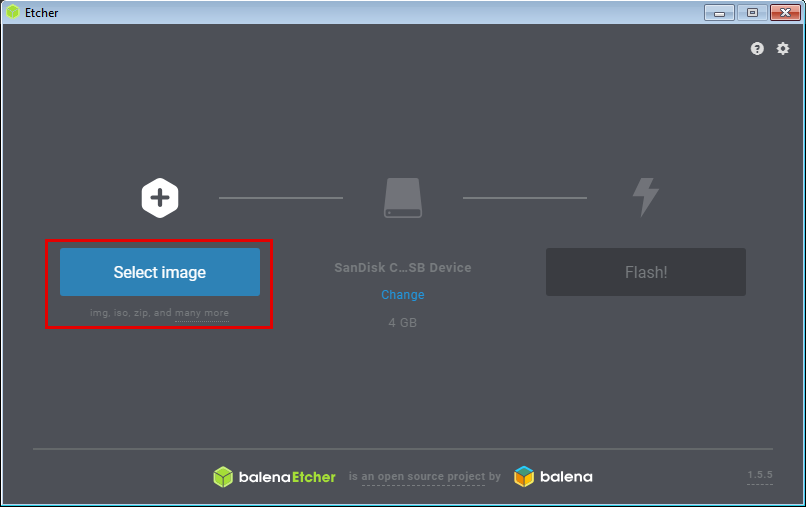
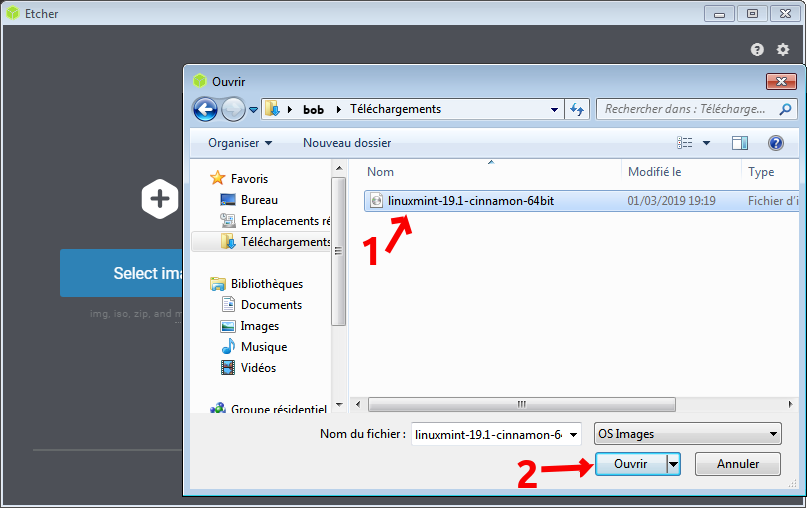
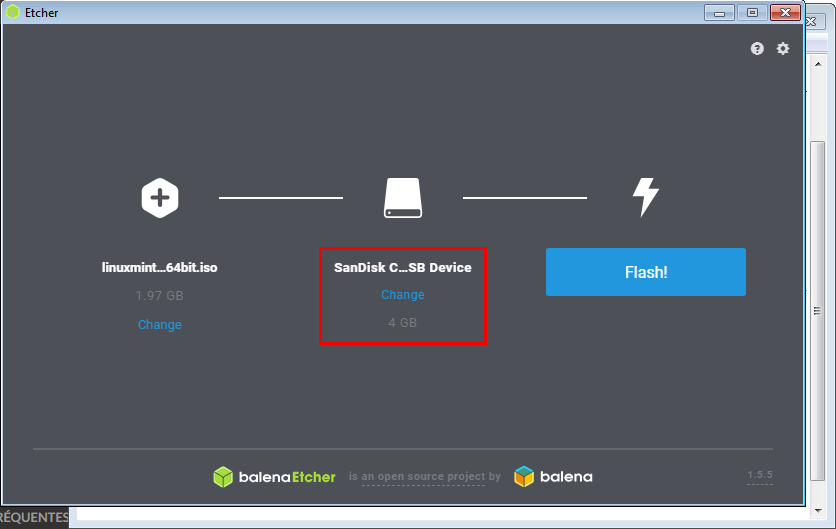
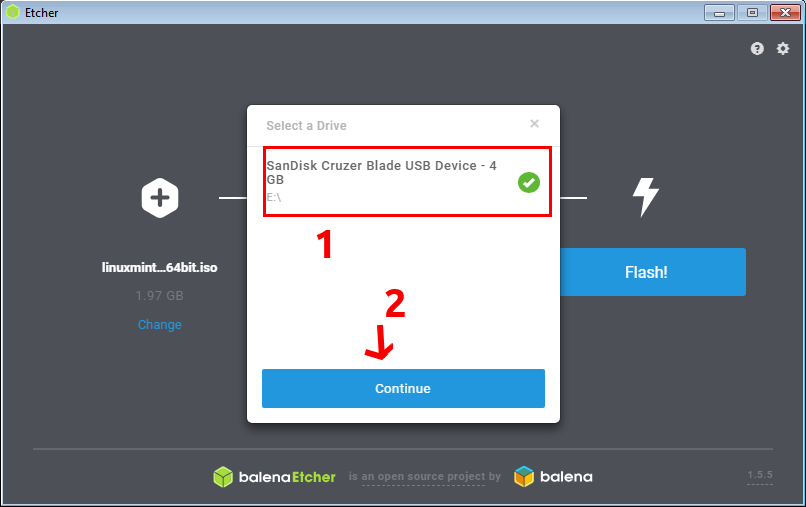
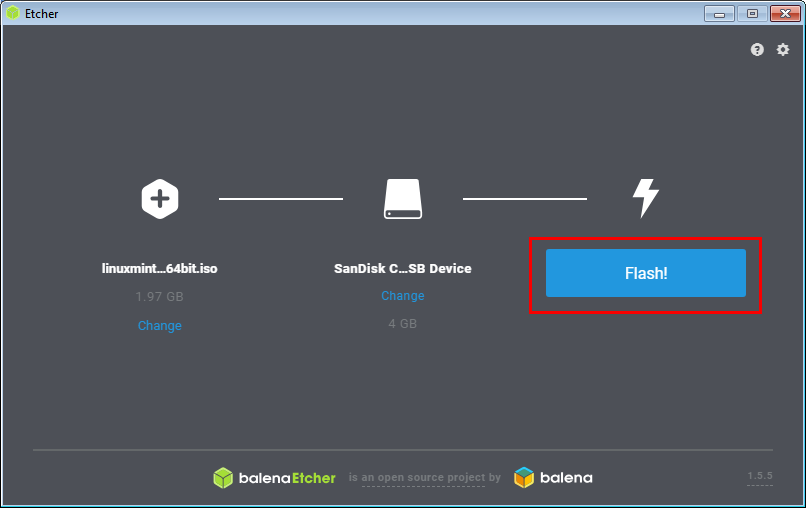
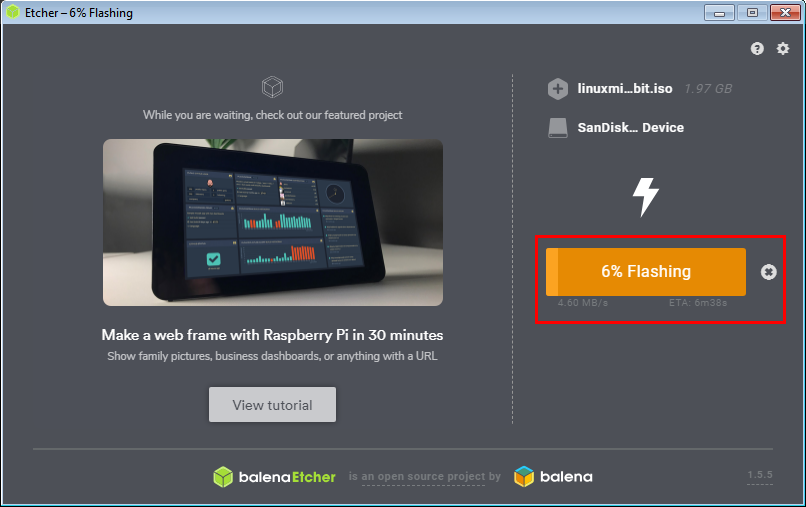
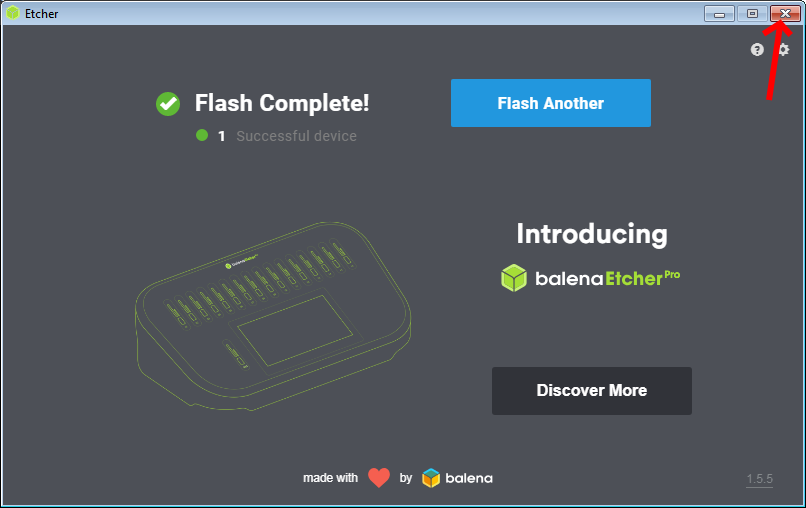
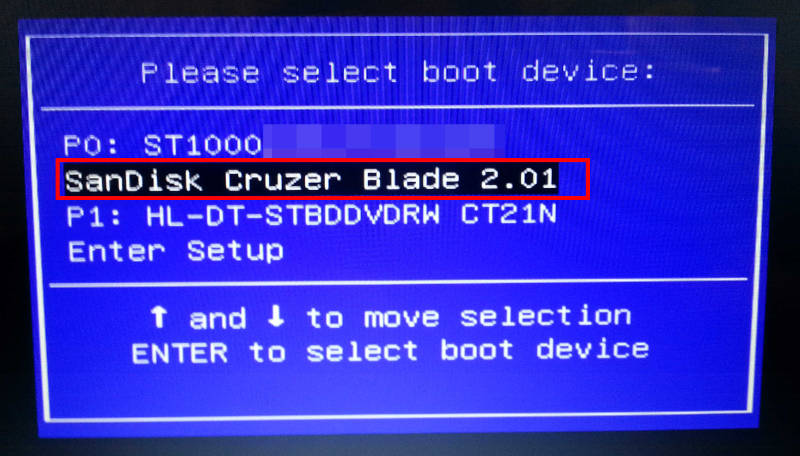
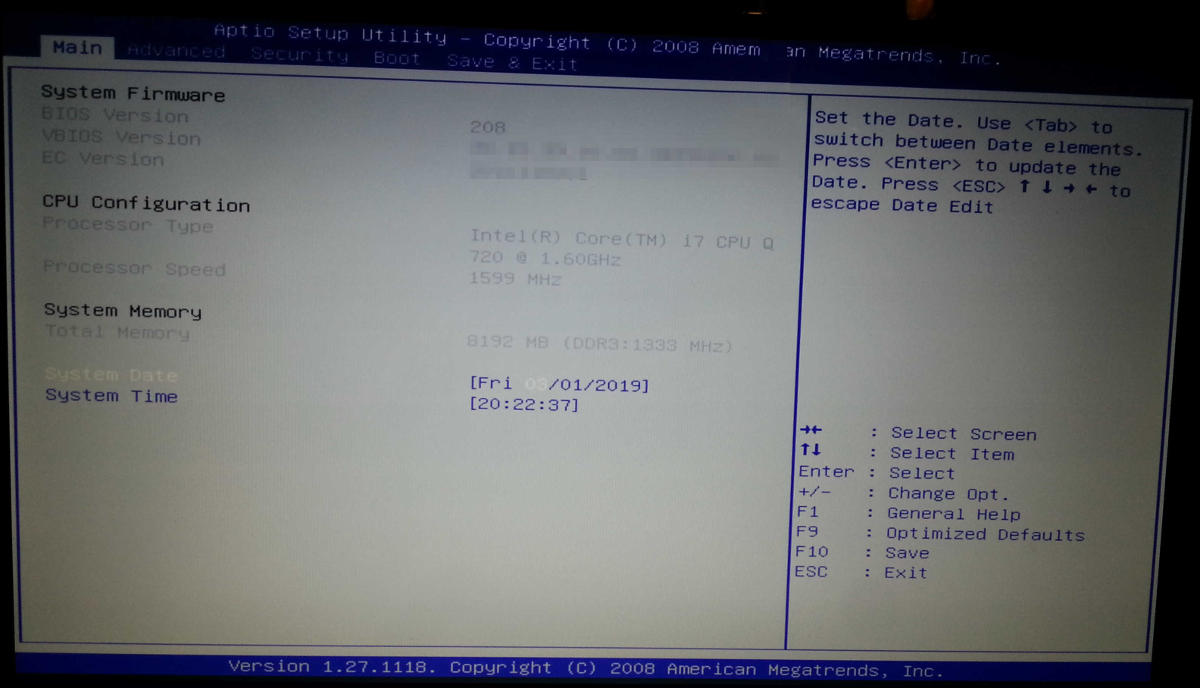
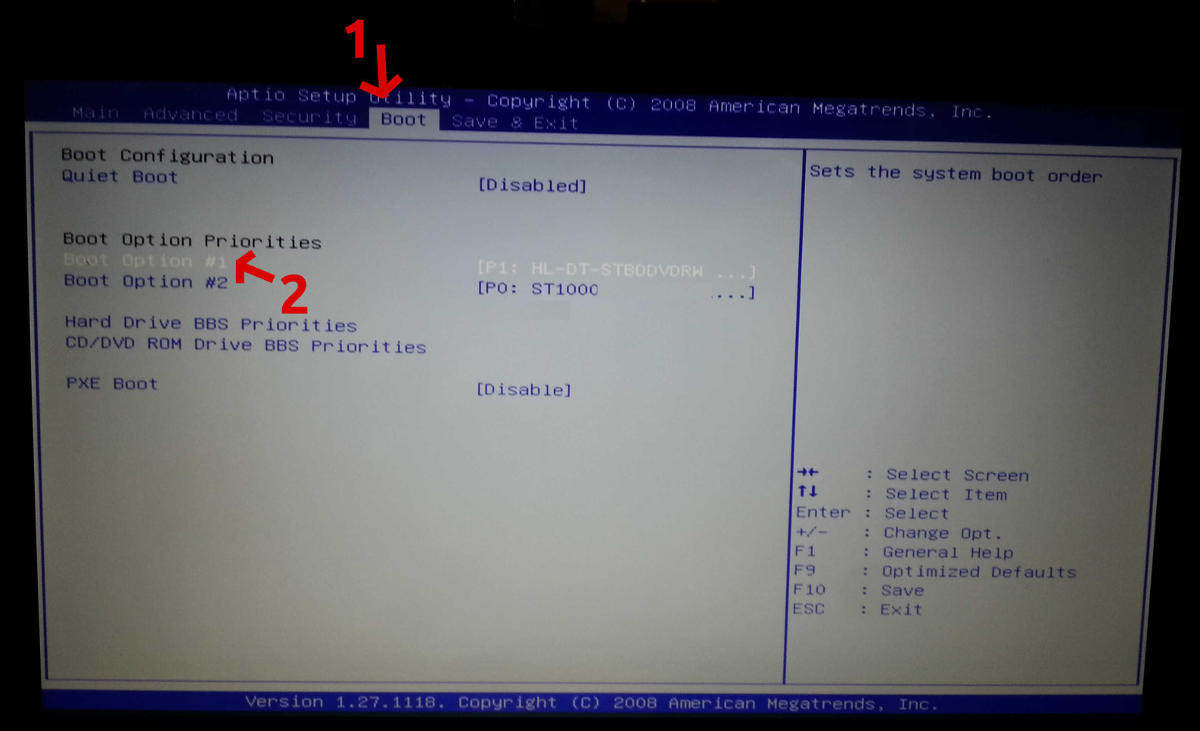

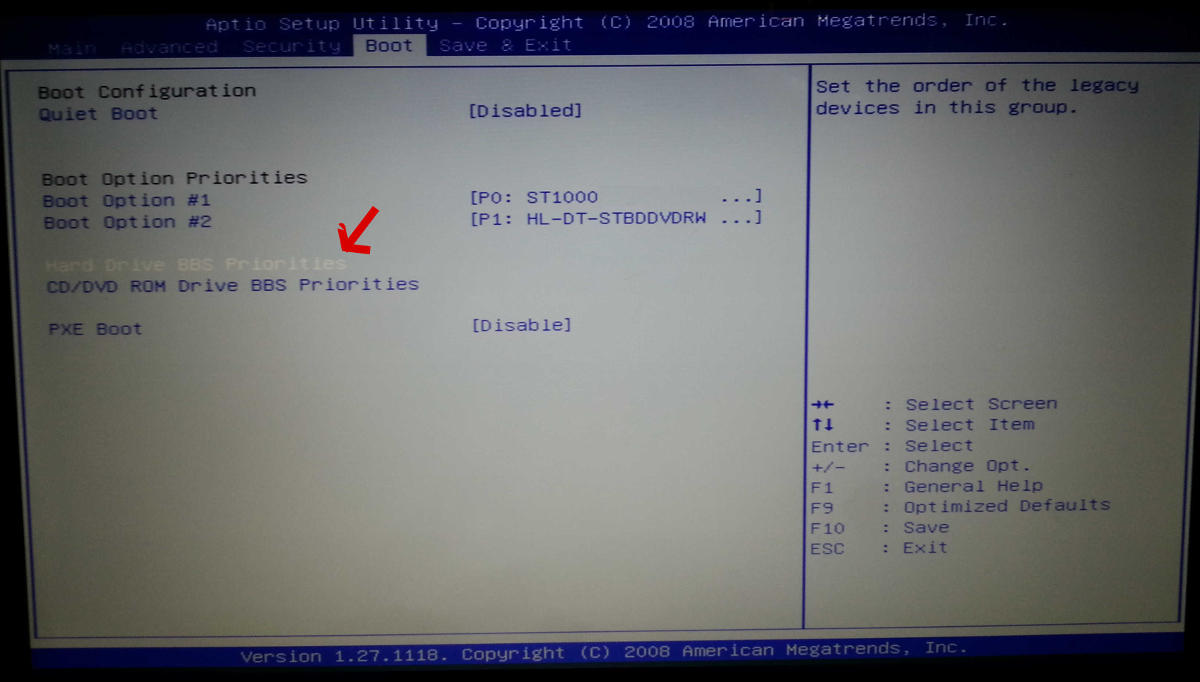
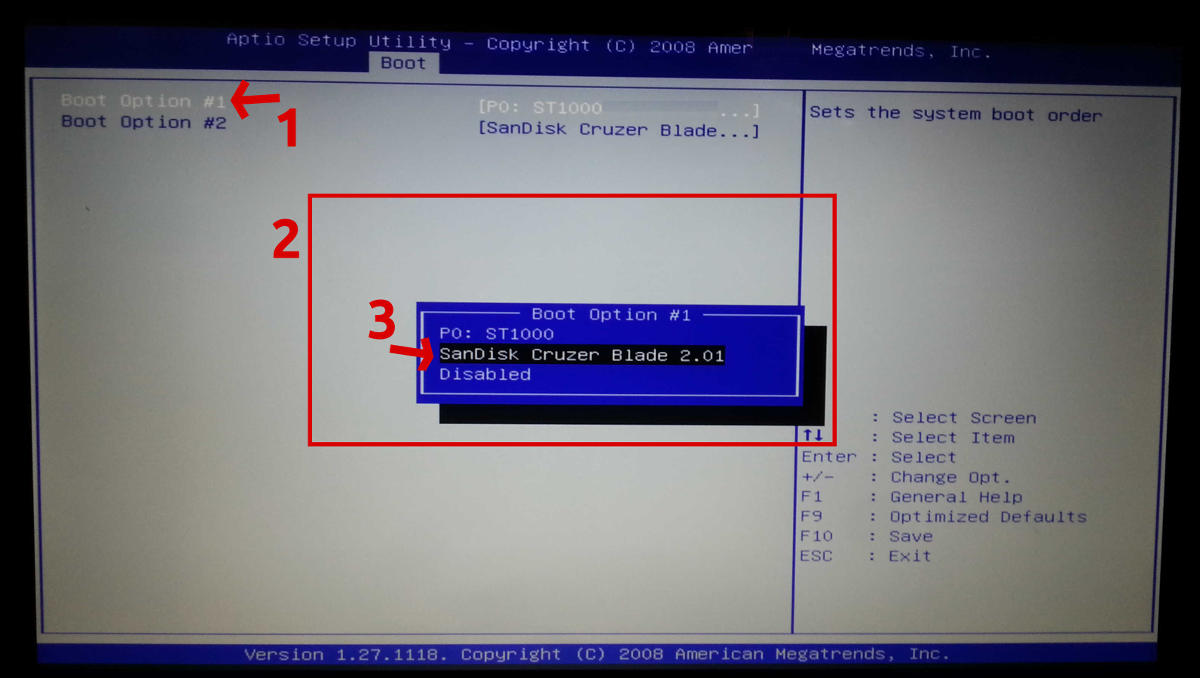
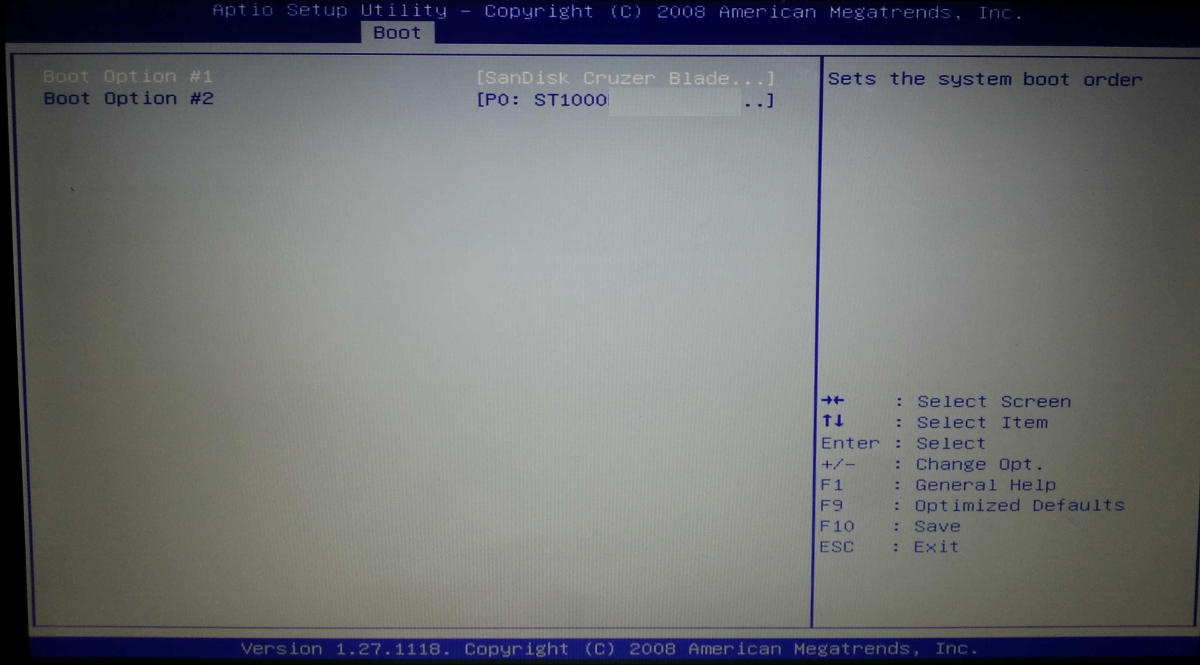

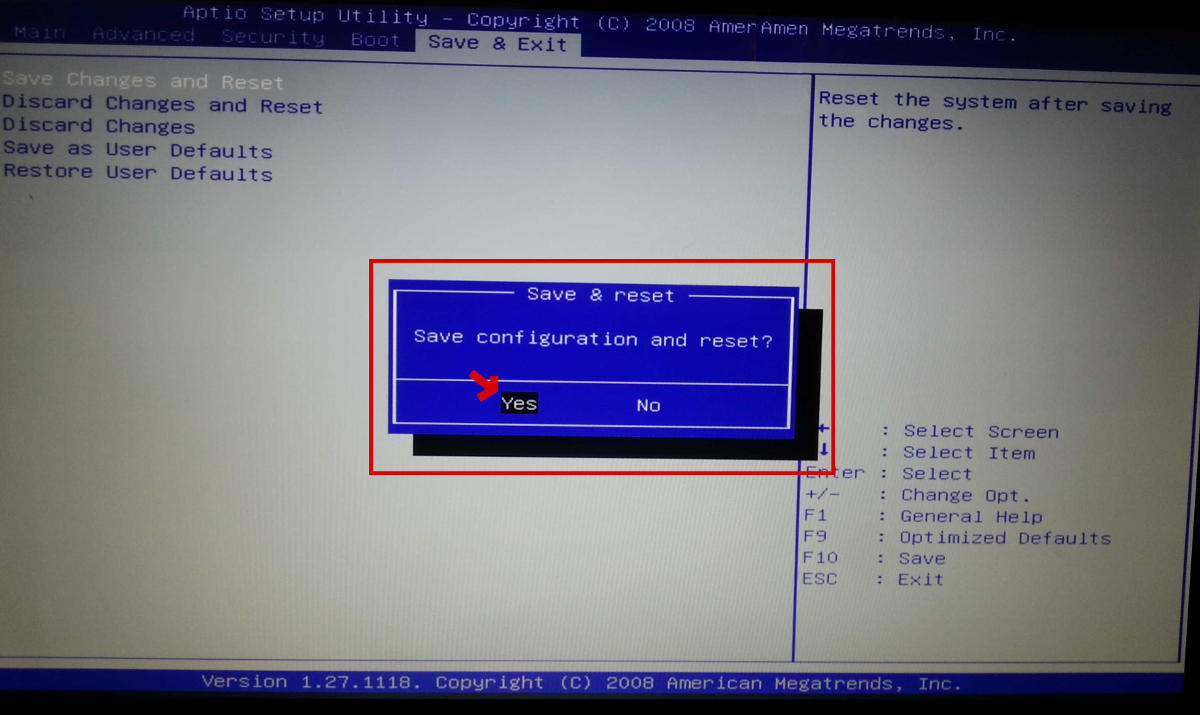
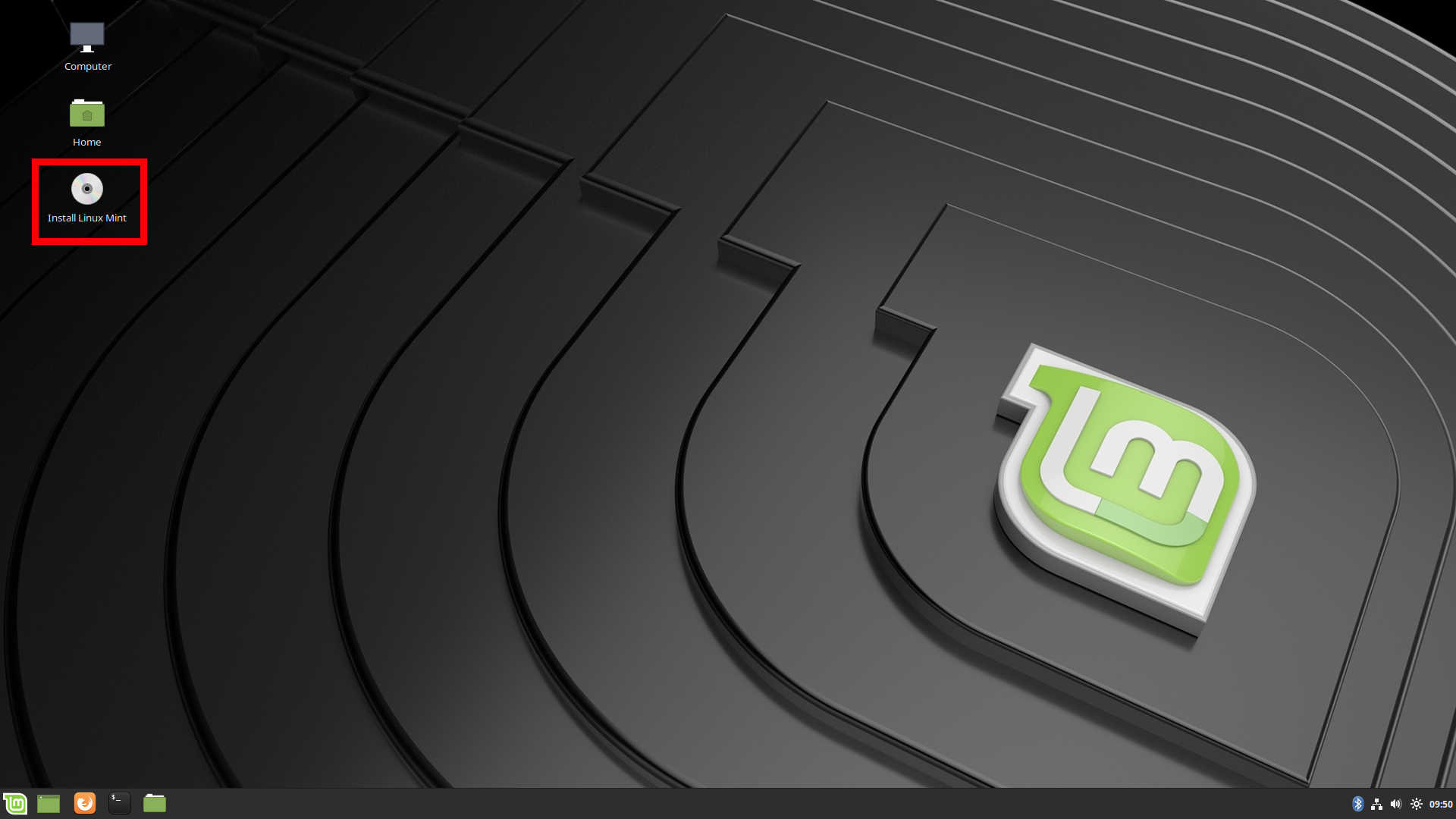


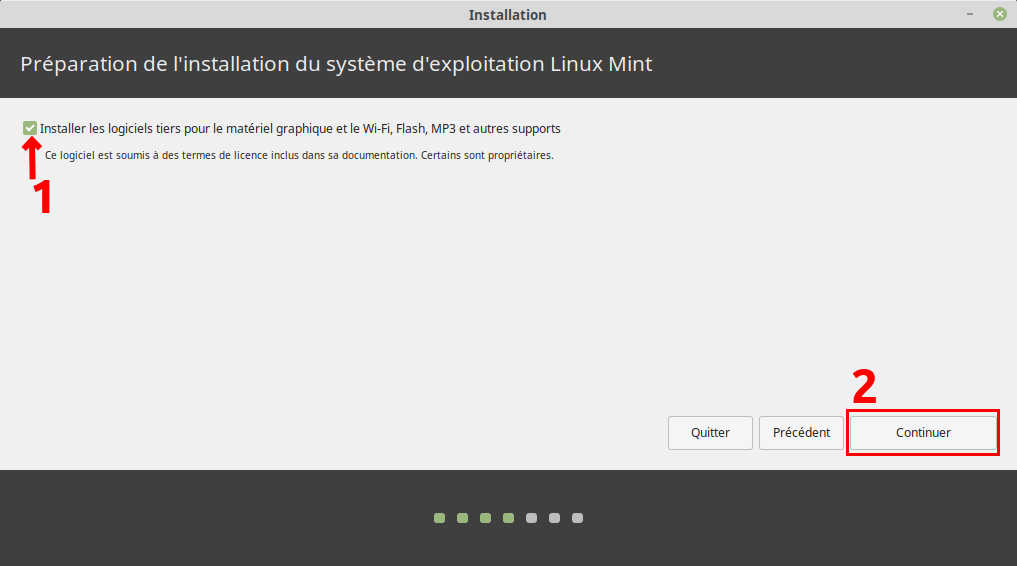
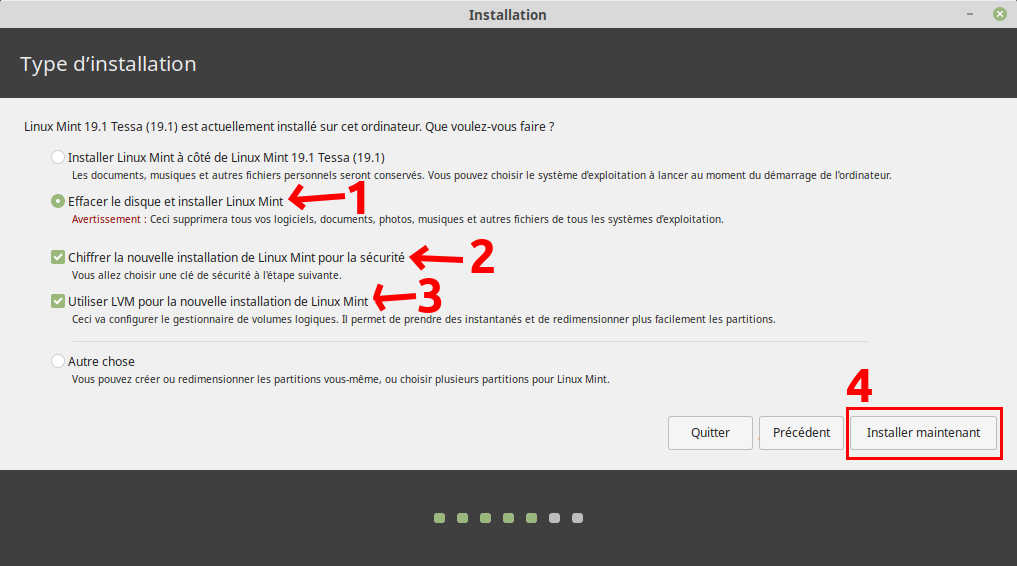
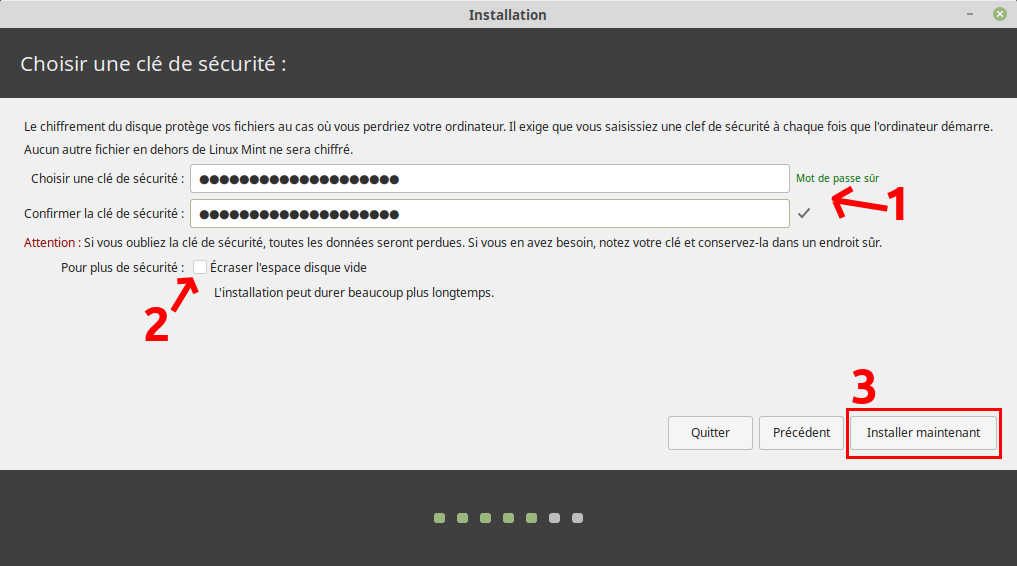
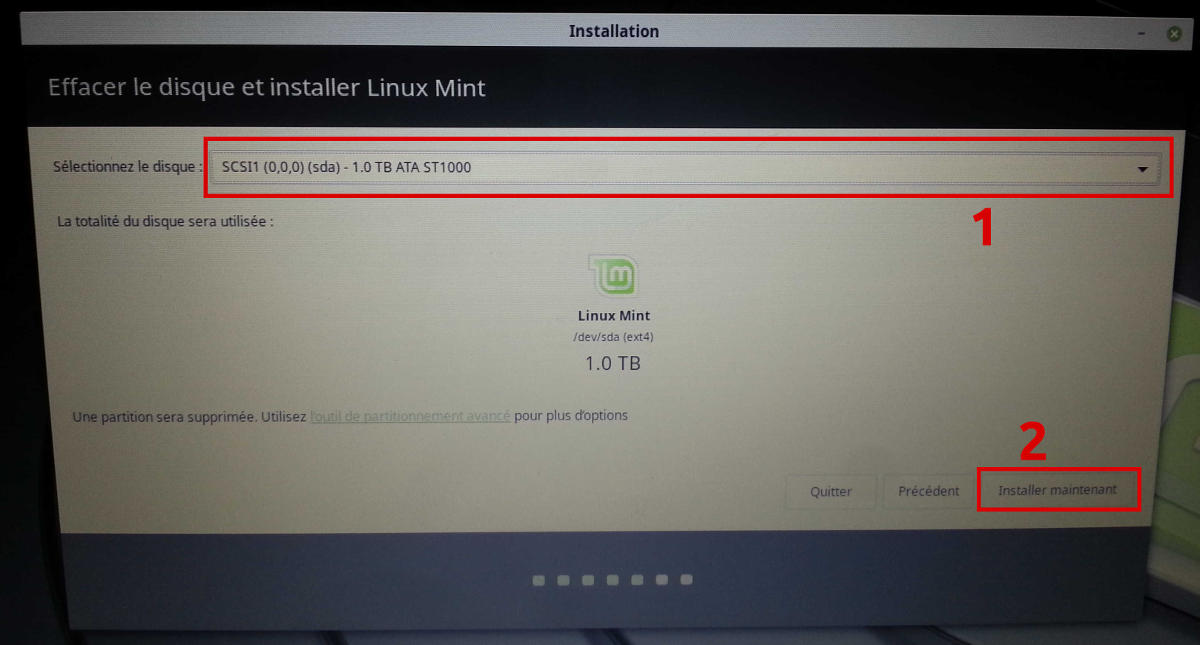
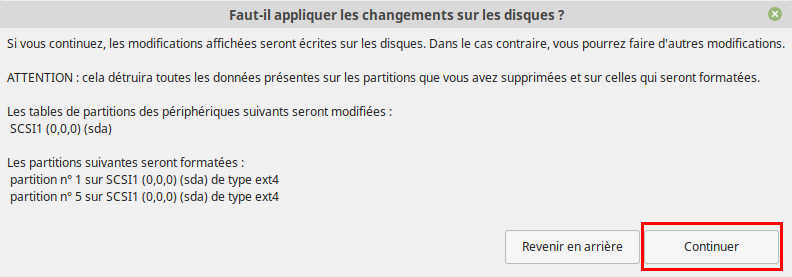
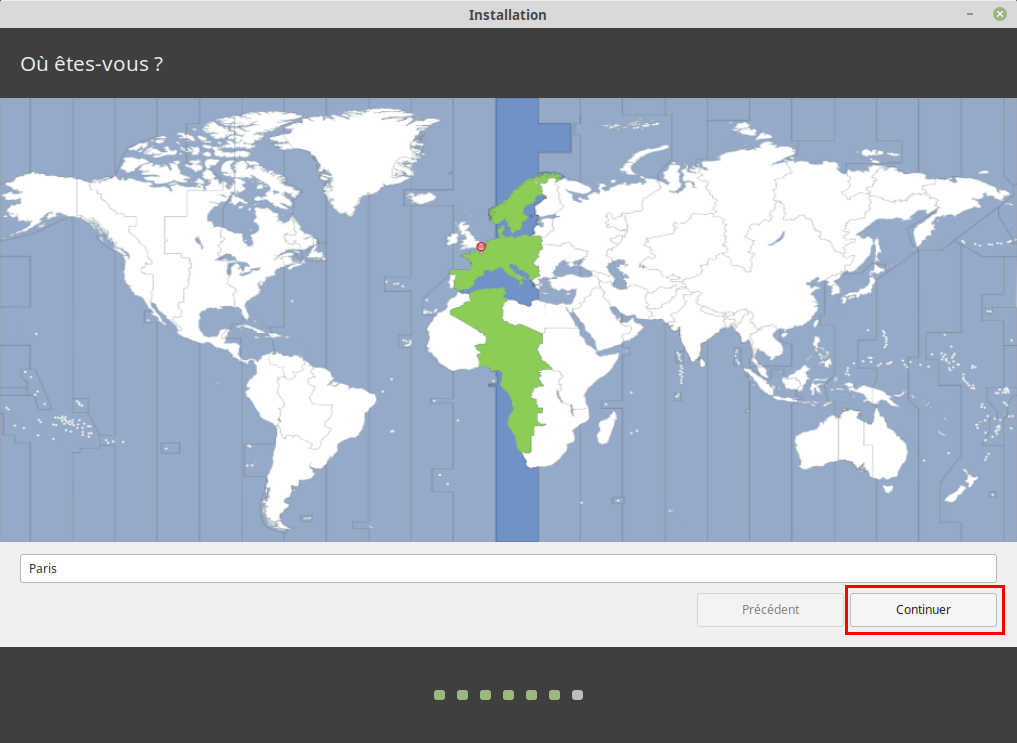
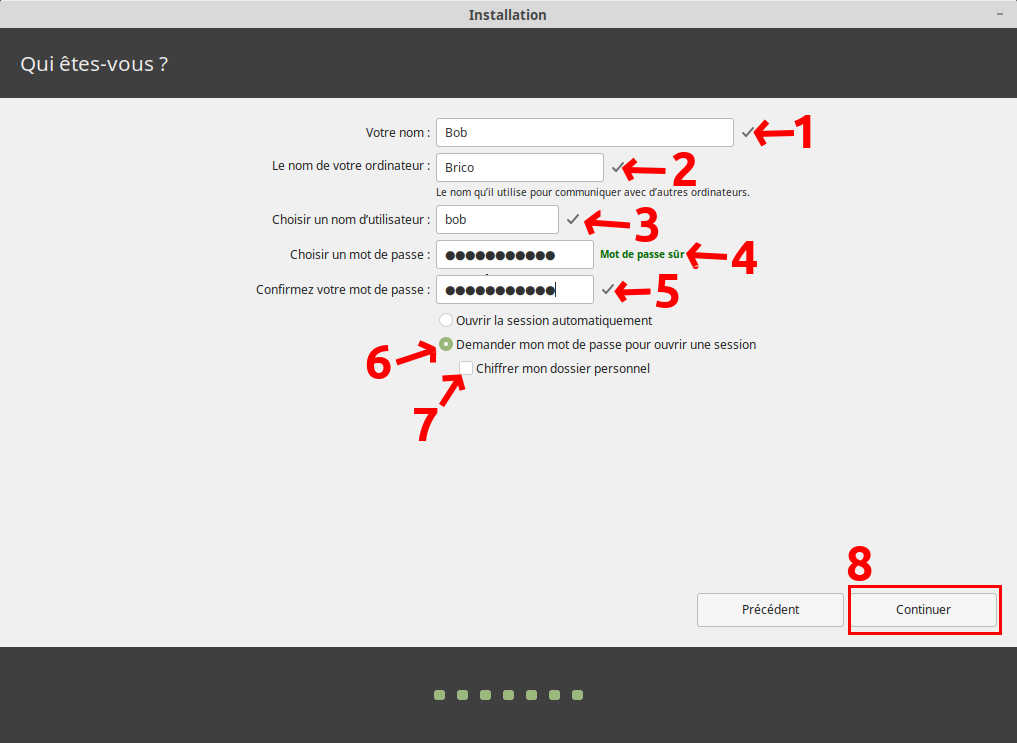

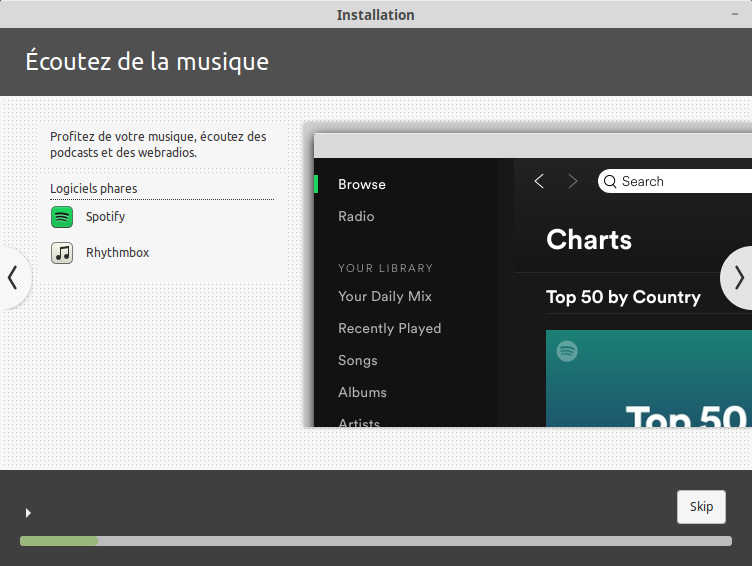
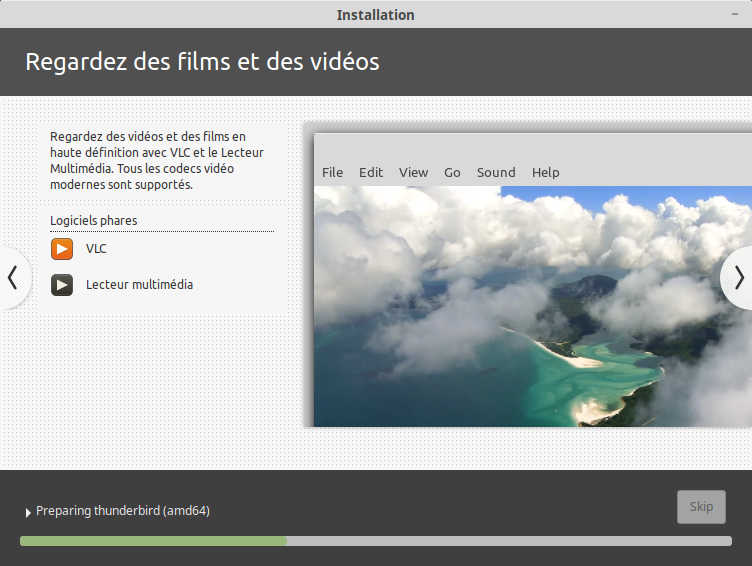
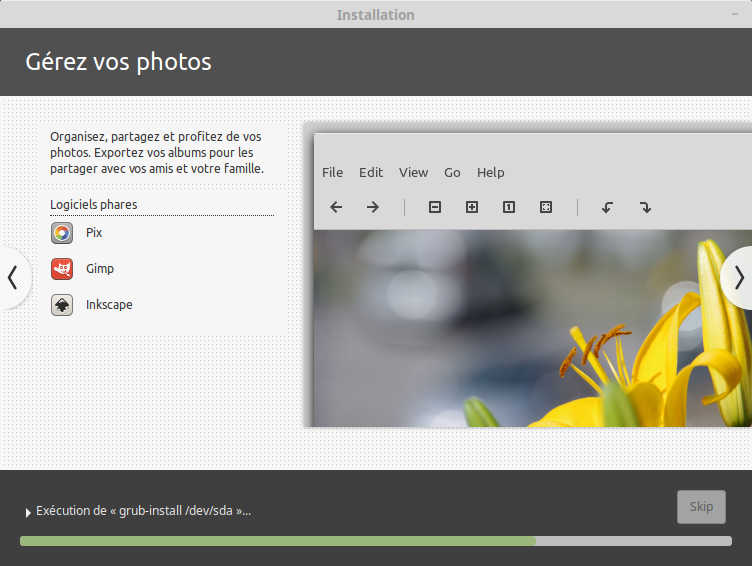
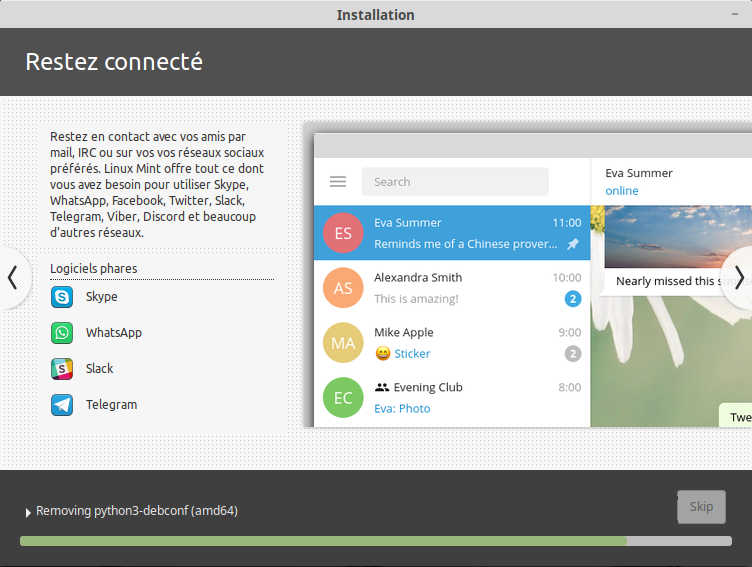
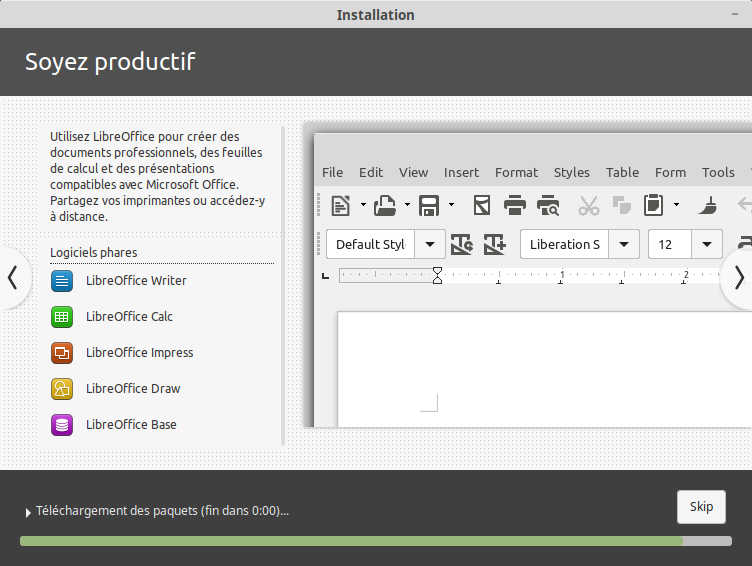

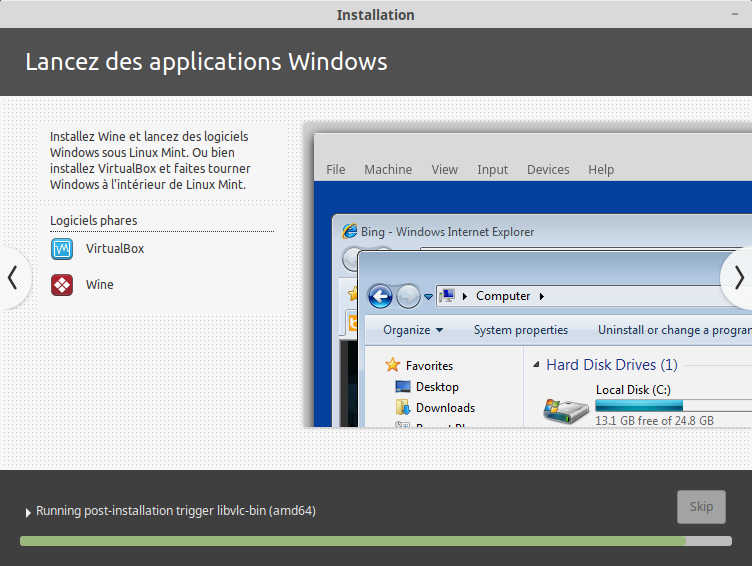
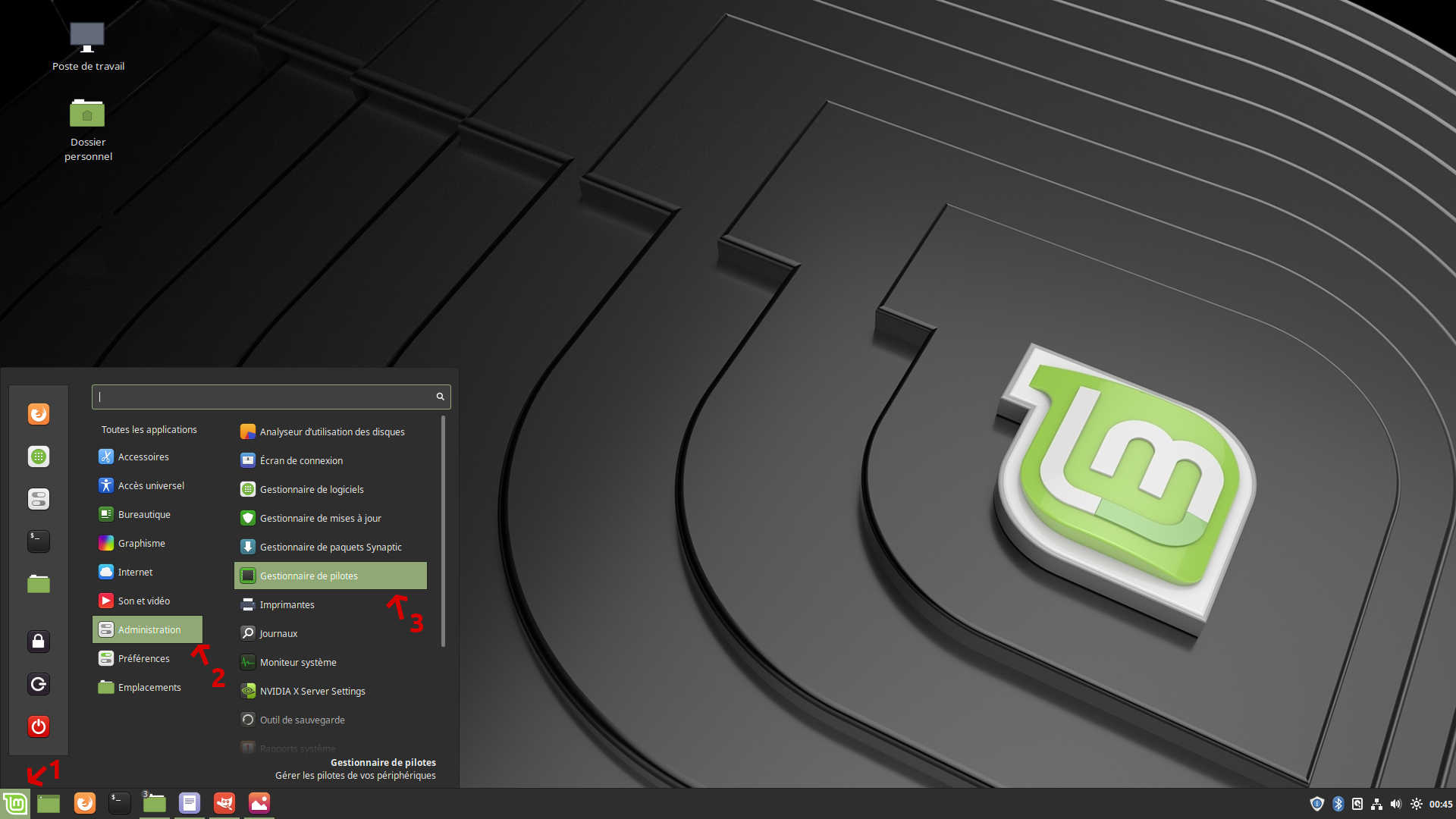
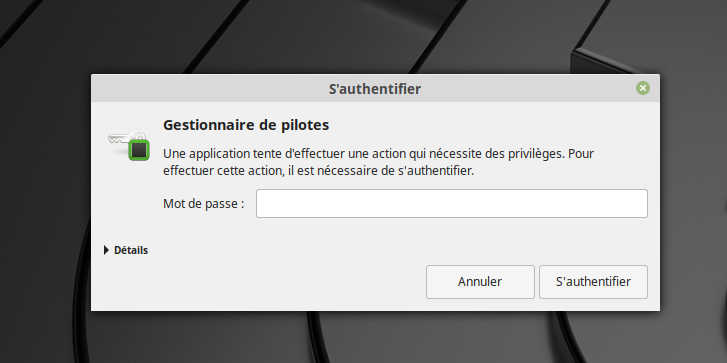

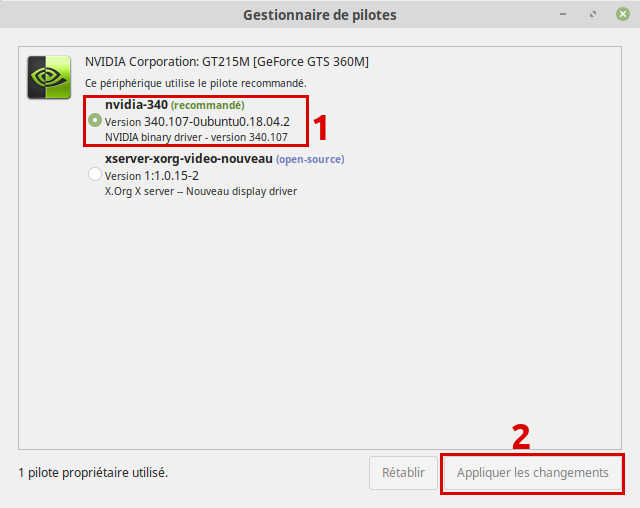
![[Image: chat-moche-27c1d17.gif]](http://img62.xooimage.com/files/b/3/2/chat-moche-27c1d17.gif)
![[Image: 4yi3an10-3858b7.gif]](http://img7.xooimage.com/files/6/6/1/4yi3an10-3858b7.gif)

![[Image: htf10.jpg]](https://otarigato.org/folderimg/SITE/Divers/Tchenss-Perso/htf10.jpg)










